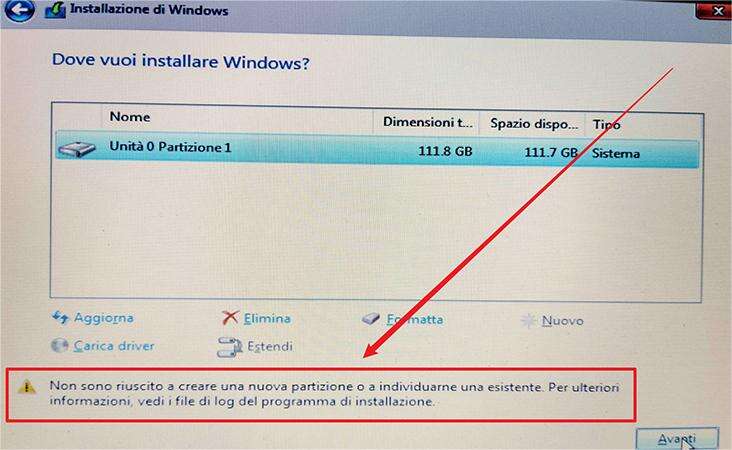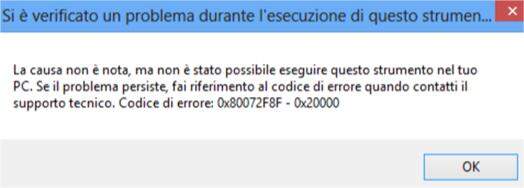“Tutte le volte che provo a modificare il nome di un file (ma non l’estensione), riscontro questo fastidioso errore. Lo stesso problema, capita quando provo a eliminare file o cartelle con nomi troppo lunghi. Non so più cosa fare! Non so se è colpa mia o di Windows 10”
Se hai mai provato a cancellare, spostare, copiare o trasferire dei file da e verso Windows e ti sei imbattuto nell'errore "Nome file troppo lungo", sai quanto frustrante possa essere questo tipo di errore. Questo messaggio, che oramai accompagna Windows dalla versione XP, appare quando il nome di un file (o il percorso stesso) è troppo lungo per la cartella di destinazione e può impedirti di completare l'operazione desiderata. Lo stesso errore, anche se con nome leggermente differente, è riscontrabile anche su MacOS e Linux.
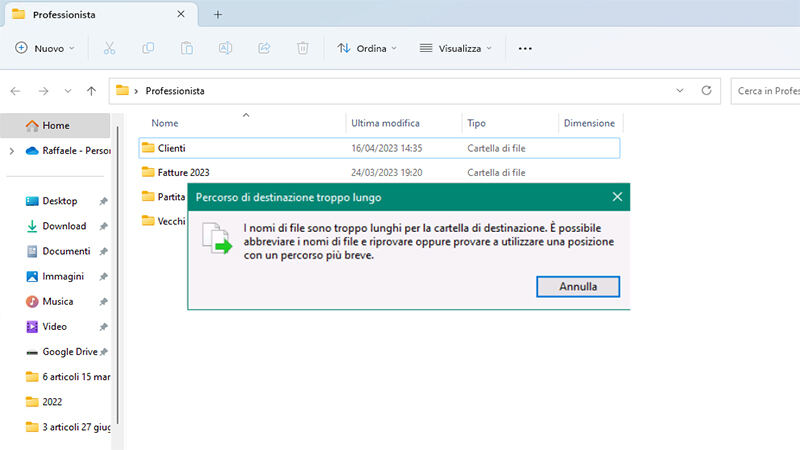
La “colpa” di questo errore potrebbe essere di entrambe le parti, ma solitamente dipende più dal sistema operativo che non riesce a gestire la lunghezza di alcuni nomi di file, soprattutto se scaricati dal Web. In questo articolo, esploreremo le cause di questo errore e quanto lungo può essere il nome di un file. Inoltre, ti fornirò soluzioni efficaci per risolverlo e, qualora avessi perso i file o si fossero corrotti a causa di questo errore, ti aiuterò anche a recuperarli in pochi semplici passaggi.
Continua a leggere i prossimi paragrafi per scoprire come gestire l'errore "Nome file troppo lungo su Windows 10" e mantenere i tuoi file al sicuro.
- Parte 1: Perché appare l'errore "Nome file troppo lungo" e come evitarlo.
- Parte 2: Quanto può essere lungo un nome di file prima di generare l'errore?
- Parte 3: Soluzioni per risolvere l'errore "Nomi dei file troppo lunghi".
- Parte 4: Come recuperare i file corrotti a causa dell'errore "Nomi dei file troppo lunghi".HOT
- Parte 5: Domande frequenti
Parte 1: Perché appare l'errore "Nome file troppo lungo" e come evitarlo.
L'errore "Nomi file troppo lunghi" si verifica quando il nome di un file supera la lunghezza massima consentita dal sistema operativo per la cartella di destinazione. Questo problema si verifica più frequentemente su Windows 7 e Windows 10, poiché il limite massimo di lunghezza dei nomi dei file è di 260 caratteri. Tuttavia, anche altri sistemi operativi, come Linux e MacOS possono avere limiti di lunghezza del nome dei file.
Il limite massimo di lunghezza dei nomi dei file è impostato per garantire che gli stessi non superino la lunghezza massima consentita dal file system. Quando un nome di file supera tale parametro, il sistema operativo non può creare il file o la cartella nella posizione desiderata e genera l'errore "Nomi dei file troppo lunghi".
Per evitare questo errore, è importante mantenere i nomi dei file (e cartelle), brevi e descrittivi. Inoltre, sarebbe opportuno evitare di utilizzare caratteri speciali, spazi e punti nei nomi dei file, poiché allungherebbero il nome dello stesso. Il mio consiglio è mantenere la lunghezza del nome del file entro i 100 caratteri per evitare problemi di compatibilità e di gestione.
Parte 2: Quanto può essere lungo un nome di file prima di generare l'errore?
Come accennato nel paragrafo precedente, un nome file troppo lungo genera un messaggio di errore che impedisce qualsiasi tipo di operazione. Nello specifico, il limite massimo di lunghezza dei nomi dei file su Windows è di 260 caratteri (anche su Windows 11). Attenzione, questo limite include anche il percorso della cartella di destinazione, quindi se il percorso della cartella è lungo, la lunghezza massima del nome del file sarà ridotta di conseguenza.
È importante notare come il limite di lunghezza dei nomi dei file varia a seconda del sistema operativo e del file system utilizzati. Ad esempio, su Linux, il limite massimo di lunghezza dei nomi dei file è di 255 caratteri. Inoltre, alcuni file system, come NTFS e FAT32, hanno limiti differenti. Su MacOS Ventura, la Apple ha imposto un limite di 250 caratteri.
Per cui, ora che sei consapevole di ciò, per evitare problemi di compatibilità e garantire la massima portabilità dei file, è consigliabile mantenere i nomi dei file brevi e concisi.
Parte 3: Soluzioni per risolvere l'errore "Nomi di file troppo lunghi".
Se si verifica l'errore "Nome file troppo lungo su Windows 7 o nome file troppo lungo in Windows 10", ci sono diverse soluzioni per risolverlo. Eccone alcune:
Soluzione 1. Rinomina i file.
La soluzione più semplice per eliminare file con nome troppo lungo, consiste nel rinominarlo con il giusto numero di caratteri. Ad esempio, per ridurre la lunghezza complessiva e rientrare nei parametri di Windows, puoi utilizzare nomi più brevi e descrittivi.
Soluzione 2. Utilizza un percorso di cartelle più breve.
Se il percorso della cartella di destinazione è lungo, puoi provare a massimizzarlo. Ecco come:
Invece di salvare il file in: "C:\Documenti\Foto\Vacanze\Costiera\Prima-settimana\martedi-25-aprile\sotto-il-sole.jpg"
Puoi salvarlo in: "C:\Documenti\Foto\Vacanze\Costiera\sotto-il-sole.jpg".
Soluzione 3. Modifica il registro di sistema su Windows.
La soluzione più veloce per risolvere il messaggio d’errore “nome file troppo lungo” è rimuovere il limite dei 260 caratteri grazie al Registro di Sistema.
- Digita tasto Win+r e scrivi gpedit.msc nel campo ricerca.
- Vai in Configurazione Computer > Modelli Amministrativi > Sistema > File System.
- Doppio clic su “Abilita percorsi lunghi Win32” e clicca ancora su “Attiva”.
- Infine, clicca su “OK” per completare l’operazione.

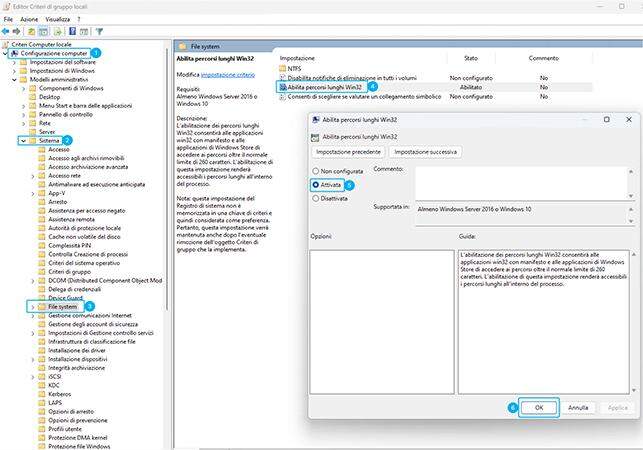
Parte 4: Come recuperare i file corrotti a causa dell'errore "Nomi di file troppo lunghi".
“Ho trasferito centinaia di foto delle vacanze in un percorso su Windows 10. Purtroppo, quando ho provato a condividerle su Facebook è comparso il messaggio d’errore “Nome file troppo lungo…”. Ora, centinaia di foto sono corrotte e impossibili da aprire. Come risolvo?”
Se le foto o i file sono stati corrotti a causa dell'errore "Nomi di file troppo lunghi", è possibile utilizzare un software di recupero dati come Tenorshare 4DDiG, per tentare di recuperarli. Mi raccomando, affinché il recupero sia efficace al 100%, assicurati di utilizzare il programma di recupero non appena ti rendi conto che i tuoi file sono stati danneggiati (o eliminati).
Ecco alcune delle caratteristiche principali di Tenorshare 4DDiG Recupero Dati:
- Recupero dati da vari dispositivi di archiviazione (HDD, SSD, SD, USB PC, Mac).
- Recupero dati da diverse situazioni di perdita dati, tra cui eliminazione accidentale, formattazione, attacco di virus, corruzione dei file e altri problemi.
- Scansione rapida e profonda per recuperare i dati persi o cancellati.
- Supporto per diversi formati di file, tra cui immagini, video, audio, documenti, e-mail e altri tipi di file.
- Anteprima dei file scansionati prima del recupero.
- Interfaccia intuitiva e facile da usare.
- Scarica e installa Tenorshare 4DDiG Windows Data Recovery sul tuo computer (o MacOS).
- Avvialo e seleziona la posizione da cui recuperare i file persi, nel nostro esempio, selezioneremo il Disco C. Quindi clicchiamo su [Scansione].
- Seleziona il tipo di file che desideri recuperare; Foto, Vido, Documenti, Audio, Altri di file o File di Sistema. Nel nostro esempio vogliamo recuperarli tutti, quindi, dopo averli selezionati con la spunta, clicchiamo su [Scansiona Tipi di File Selezionati].
- Attendi affinché il software completi la scansione per avere una panoramica completa delle opzioni disponibili. Nel pannello di sinistra, puoi visualizzare i file in base alla “Vista ad Albero” o “Vista File”. Nella parte alta, puoi cliccare su “Filtri” per cercare un file specifico con maggiore precisione. Infine, in alto a destra nel campo “Ricerca”, potrai scrivere direttamente il nome del file che stai cercando.
- Nell’ultimo passaggio, andremo a recuperare i file.
Per PC
Download Sicuro
Per MAC
Download Sicuro




Nel pannello di sinistra, seleziona uno o più Tipi di file. Nel pannello centrale, seleziona i file che desideri recuperare. Nel pannello di destra, se vuoi, cliccando su “Anteprima” potrai controllare il file scansionati. Ed infine, in basso a destra, cliccando su [Recupero], potrai salvare i file in un percorso sicuro del tuo PC.
Parte 5: Domande frequenti sull'errore "Nomi di file troppo lunghi"
D1: Come posso eliminare il limite di 255/260 caratteri nei path dei file in Windows 10?
Il limite di 255/260 caratteri nei path dei file in Windows 10 è dovuto alla lunghezza massima consentita dal sistema operativo. Ci sono due strade per rimuovere tale limite; utilizzare programmi o procedere manualmente con il registro di sistema. Ti consiglio la seconda soluzione, poiché, come descritto in precedenza, è molto facile seguire i passaggi.
D2: Come posso aprire un file con un nome troppo lungo?
Se hai difficoltà ad aprire un file con un nome troppo lungo, puoi rinominarlo utilizzando un nome più breve. In alternativa, puoi utilizzare strumenti di terze parti come 7-Zip o WinRAR. O ancora, puoi provare a spostare il file in una cartella con un percorso più breve.
D3: Come posso eliminare un file con un nome troppo lungo?
Per eliminare file con nome troppo lungo, puoi rinominarlo con un nome più breve. Se non vuoi rinominare il file, puoi utilizzare strumenti di terze parti come LongPathTool, che può aiutare ad eliminare i file con nomi lunghi. In alternativa, puoi provare a spostare il file in una cartella con un percorso più breve e quindi eliminarlo.